Установка и переход на новый язык отображения в Windows 7 Home и Pro

Как установить и изменить на новый язык интерфейса в Windows 7 Домашняя и Профессиональная с помощью пакетов интерфейса пользователя.
Большинство людей не знают о том, что каждый файл на вашем компьютере хранит набор информации о его источнике, авторе и других деталях в зависимости от его типа. Эта информация называется метаданными, и можно сказать, что метаданные представляют собой «данные о данных». Изображения представляют собой файл особого типа не только потому, что в них хранится визуальная информация, но и потому, что они содержат множество метаданных. Фотографы и другие специалисты работают с метаданными, хранящимися в изображениях, и используют для этой задачи специализированные приложения, такие как Adobe Photoshop или Adobe Lightroom . Однако вы также можете использовать Windows 10 и ее встроенные функции для просмотра и добавления метаданных. Вот как:
Содержание
ПРИМЕЧАНИЕ. Чтобы узнать больше о метаданных и их назначении, прочитайте: Что такое метаданные файла
Как просмотреть метаданные фотографии в Windows 10
Откройте проводник и перейдите в папку, в которой хранится изображение. Затем щелкните его правой кнопкой мыши или нажмите и удерживайте его и в открывшемся меню выберите « Свойства » . Кроме того, вы можете выбрать изображение, а затем нажать ALT + Enter на клавиатуре для того же результата.
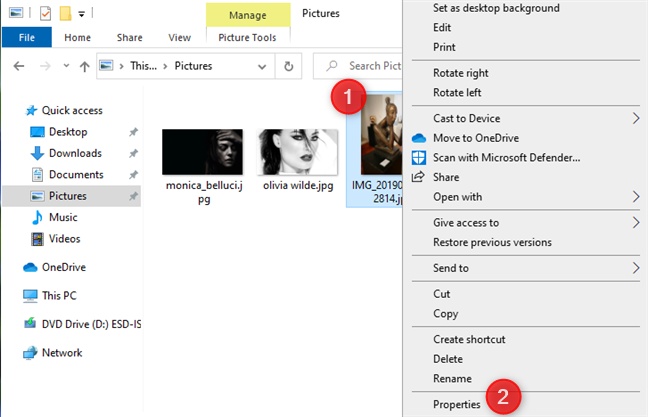
Доступ к свойствам фотографии
Откроется окно свойств для выбранной фотографии. Перейдите на вкладку « Подробности », и здесь вы увидите метаданные, хранящиеся вместе с изображением.
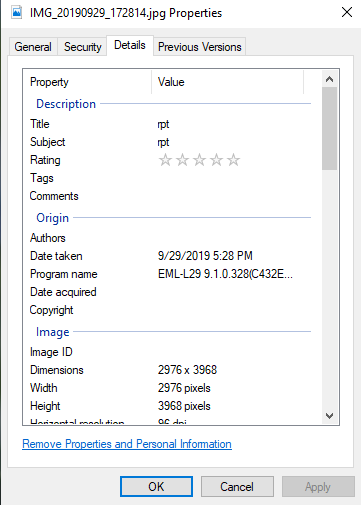
Перейдите на вкладку «Подробности», чтобы просмотреть метаданные изображения.
Метаданные разделены на несколько разделов:
Чтобы просмотреть всю эту информацию, прокрутите вниз все разделы и поля метаданных. Вы можете копировать и вставлять любую интересующую вас информацию.
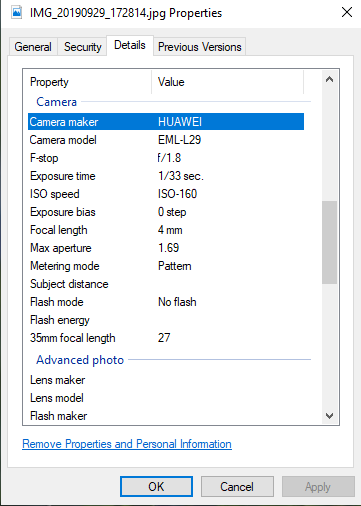
Метаданные в разделе Камера
Чтобы узнать, как изменить метаданные изображения, прочитайте следующий раздел этого руководства.
Как добавить метаданные к изображению в Windows 10
Теперь, когда вы получили доступ к метаданным выбранного изображения, вы также можете редактировать его, добавлять или удалять метаданные. Большинство полей метаданных доступны для редактирования. Чтобы добавить метаданные в поле, щелкните или коснитесь поля Значение для этого поля и введите данные, которые вы хотите сохранить.
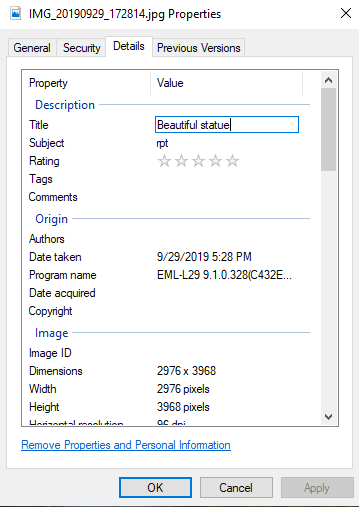
Добавление новых метаданных к фотографии
Некоторые поля метаданных имеют предопределенные значения, которые можно изменить. Щелкнув или коснувшись поля « Значение », выберите нужное значение.
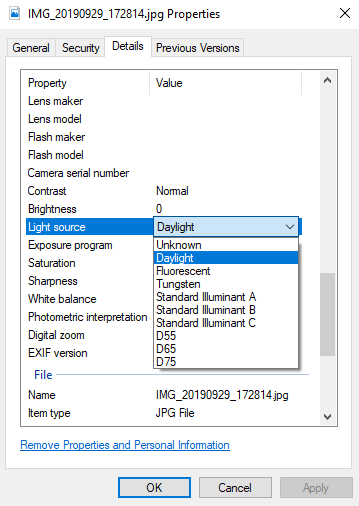
Редактирование метаданных изображения
Вы также можете перезаписать поля метаданных, доступные для редактирования, новыми значениями. Чтобы сохранить изменения метаданных, не забудьте нажать или коснуться ОК . Сама картинка не меняется; только метаданные, хранящиеся вместе с ним.
СОВЕТ. Если вы хотите удалить некоторые метаданные, хранящиеся в изображении, прочтите: Как удалить метаданные из файла (PDF, JPEG, Word и т. д.) в Windows 10 .
Удалось ли вам добавить метаданные к изображениям?
Метаданные могут быть полезны, если вы хотите сохранить информацию о своих файлах. Вы можете быстрее находить свои фотографии, узнавать, какие настройки камеры использовались для сделанных вами фотографий, когда и где была сделана каждая фотография и другую информацию. Нам нравится тот факт, что Windows 10 позволяет пользователям просматривать и добавлять метаданные к фотографиям без использования сторонних инструментов. Попробуйте и расскажите нам, насколько хорошо это сработало, в комментариях ниже.
Как установить и изменить на новый язык интерфейса в Windows 7 Домашняя и Профессиональная с помощью пакетов интерфейса пользователя.
Узнайте, как эффективно экспортировать пароли из браузеров, таких как Google Chrome, Mozilla Firefox, Opera, Internet Explorer и Microsoft Edge в формате CSV для удобства переноса.
Как изменить формат скриншота на Android-смартфонах и планшетах с png на jpg или с jpg на png.
Как открыть WordPad в Windows 10 и Windows 7. Вот все шаги, чтобы открыть WordPad: с помощью кликов, ярлыков и команд.
Сочетание клавиш Windows + G не работает? Вы не можете включить Xbox Game Bar? Вот три вещи, которые вы можете сделать, чтобы это исправить.
Где находится Центр мобильности Windows в Windows 10? Вот все ярлыки и способы открытия Центра мобильности Windows, включая новые методы.
Узнайте, как использовать WordPad в любой версии Windows для создания простых текстовых документов, их форматирования, редактирования и печати. Как использовать ленту в WordPad.
Как открыть File Explorer из Windows 10 и Windows 11 или Windows Explorer из Windows 7. Вот все ярлыки проводника.
Если вам больше не нужно использовать Galaxy AI на вашем телефоне Samsung, вы можете отключить его с помощью очень простой операции. Вот инструкции по отключению Galaxy AI на телефонах Samsung.
Если вам не нужен какой-либо персонаж ИИ в Instagram, вы также можете быстро удалить его. Вот руководство по удалению ИИ-персонажей в Instagram.
Символ дельта в Excel, также известный как символ треугольника в Excel, часто используется в статистических таблицах данных для выражения возрастающих или убывающих чисел или любых данных по желанию пользователя.
Помимо предоставления общего доступа к файлу Google Таблиц всем отображаемым таблицам, пользователи могут выбрать предоставление общего доступа к области данных Google Таблиц или к таблице Google Таблиц.
Пользователи также могут настроить отключение памяти ChatGPT в любое время, как в мобильной, так и в компьютерной версии. Вот инструкции по отключению хранилища ChatGPT.
По умолчанию Центр обновления Windows автоматически проверяет наличие обновлений, и вы также можете увидеть, когда было последнее обновление. Вот инструкции о том, как узнать, когда Windows последний раз обновлялась.
По сути, операция по удалению eSIM на iPhone также проста для выполнения. Вот инструкции по извлечению eSIM на iPhone.
Помимо сохранения Live Photos в виде видео на iPhone, пользователи могут очень просто конвертировать Live Photos в Boomerang на iPhone.
Многие приложения автоматически включают SharePlay при совершении звонка по FaceTime, из-за чего вы можете случайно нажать не ту кнопку и испортить видеозвонок.
При включении функции Click to Do функция распознает текст или изображение, на которые вы нажимаете, а затем принимает решения для выполнения соответствующих контекстных действий.
Включение подсветки клавиатуры заставит ее светиться, что полезно при работе в условиях слабого освещения или придаст вашему игровому уголку более прохладный вид. Ниже вы можете выбрать один из четырех способов включения подсветки клавиатуры ноутбука.
Существует много способов войти в безопасный режим в Windows 10, если вы не можете войти в Windows и войти в него. Чтобы войти в безопасный режим Windows 10 при запуске компьютера, ознакомьтесь со статьей ниже от WebTech360.
Grok AI теперь расширяет свой ИИ-генератор фотографий, позволяя преобразовывать личные фотографии в новые стили, например, создавать фотографии в стиле Studio Ghibli с использованием известных анимационных фильмов.
Google One AI Premium предлагает пользователям бесплатную пробную версию сроком на 1 месяц, чтобы зарегистрироваться и опробовать множество усовершенствованных функций, таких как помощник Gemini Advanced.
Начиная с iOS 18.4, Apple позволяет пользователям решать, показывать ли последние поисковые запросы в Safari.





















